win10系统关闭虚拟内存功能经验分享
更新时间:2023-02-12 08:13:44作者:huige
随着科技的发展,电脑的内存越来越大,完全可以满足日常使用的需求。但是win10系统还是默认开启了虚拟内存功能,这样不仅会提高电脑的运行速度,而且会先使用硬盘空间。下图是作者电脑被虚拟内存占用的截图。那么如何关闭win10系统的虚拟内存呢?今天就和作者一起来了解一下吧。
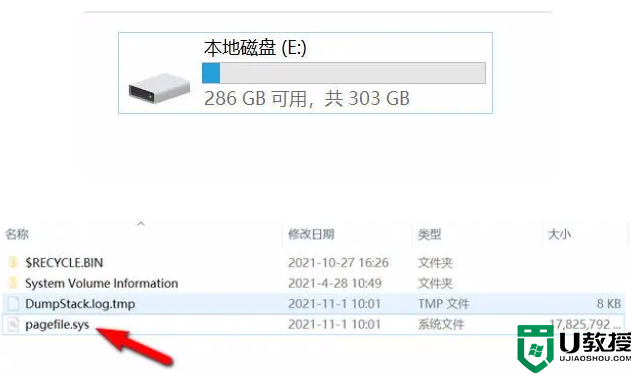
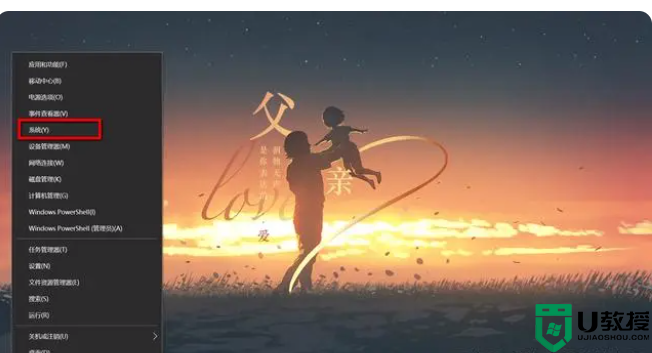

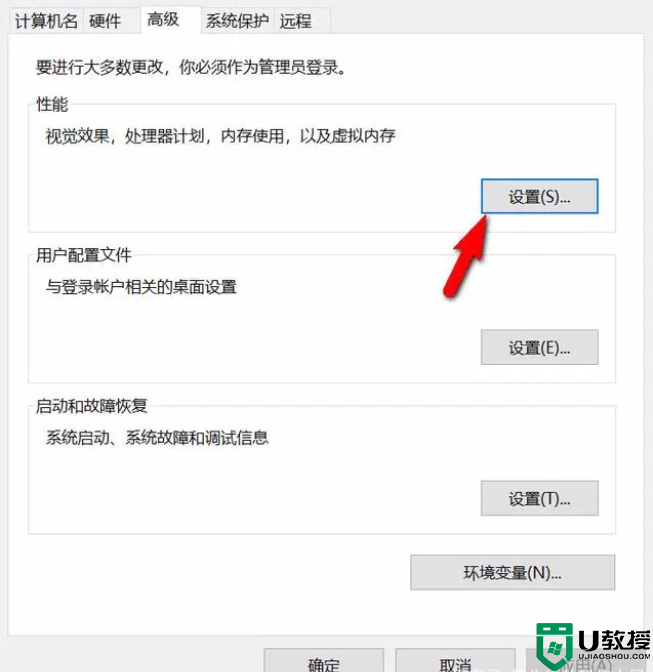
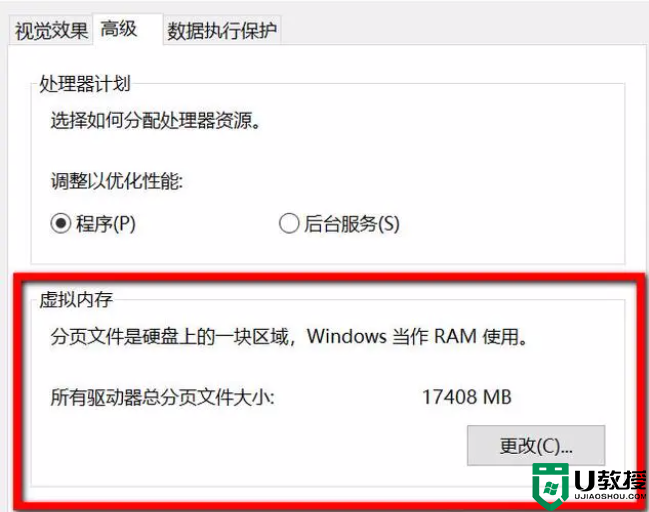
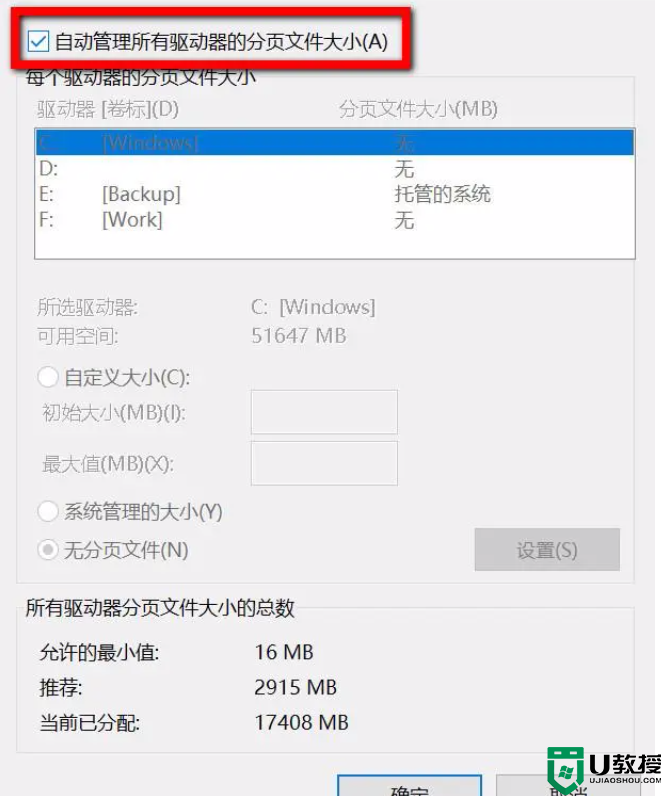
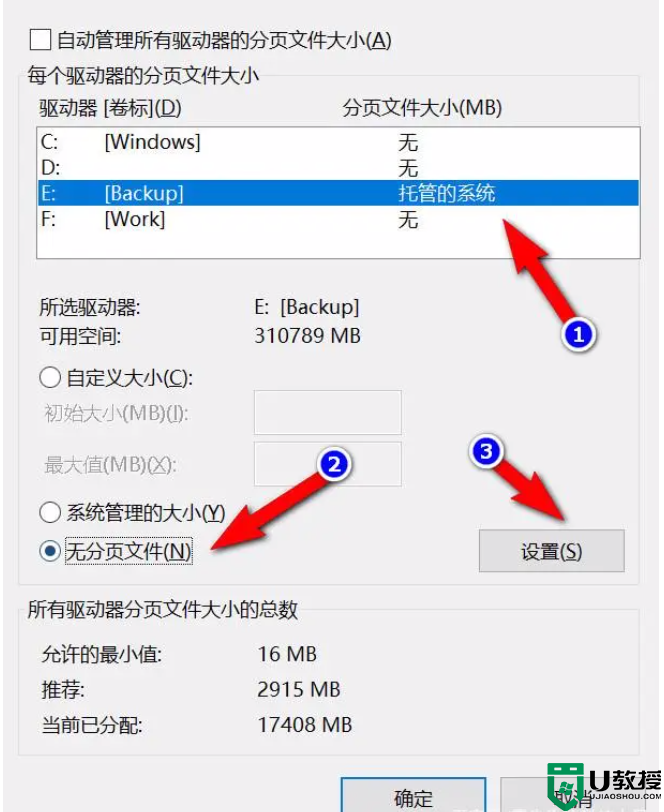
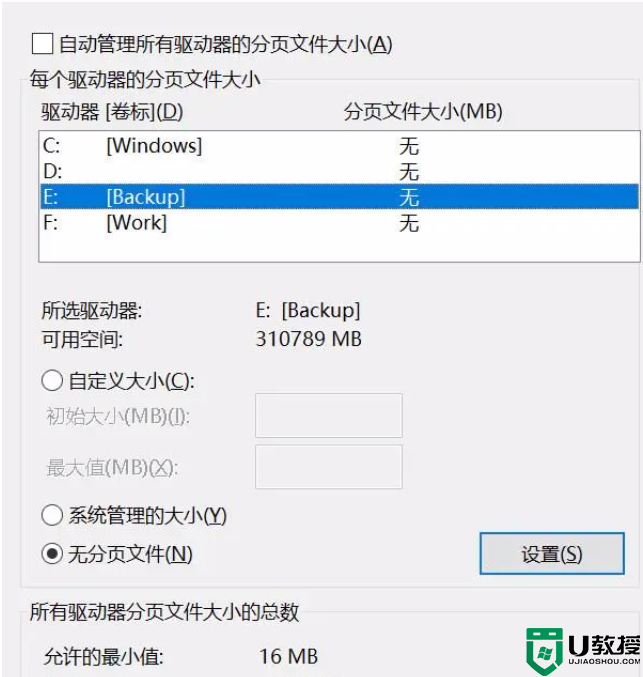
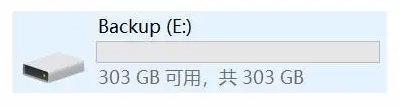
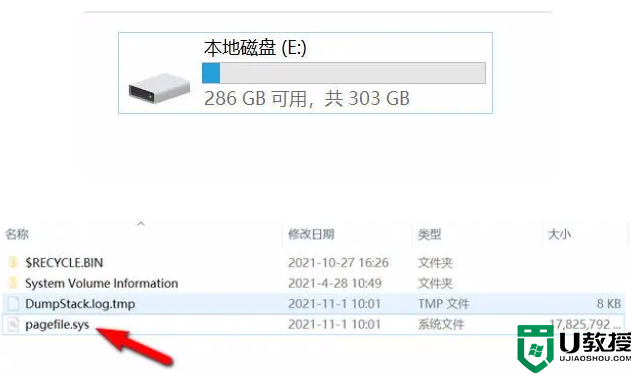
首先,我们用鼠标右键启动菜单,并在菜单栏中选择[系统]选项。
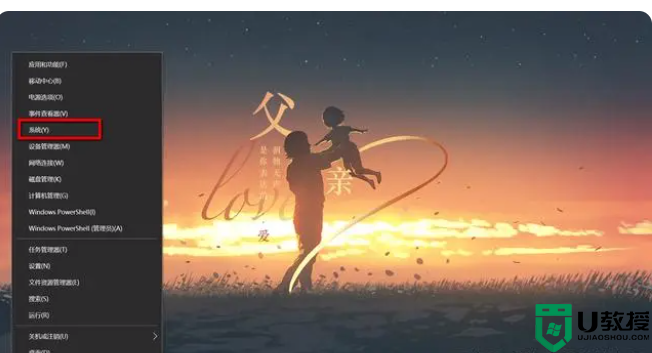
在系统选项中,我们选择侧面的[高级系统设置]。

在“系统属性”中,我们选择“高级”选项卡,然后单击选项卡中的“设置”按钮。
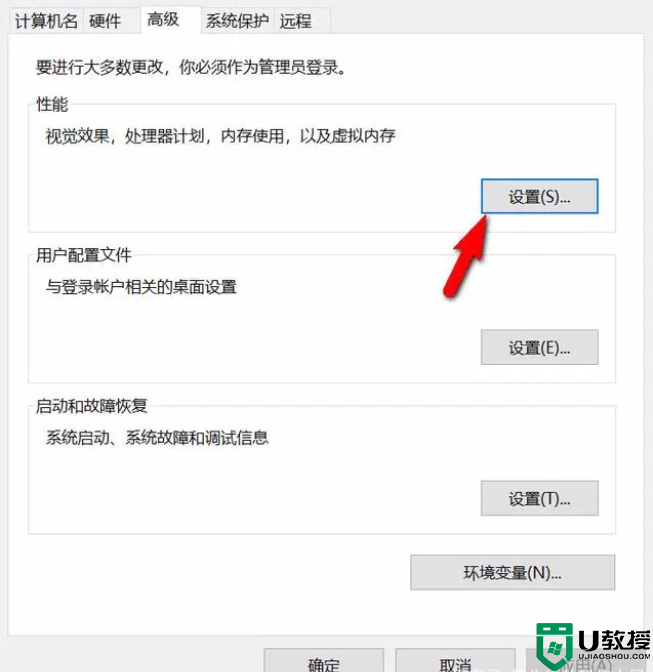
在弹出的性能选项页面中,我们选择[高级]选项卡,并单击虚拟内存中的[更改]按钮。
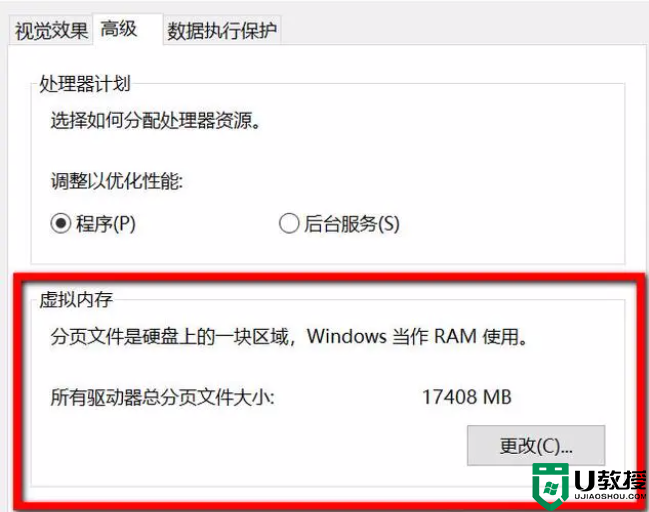
取消选中虚拟内存中的[自动管理所有驱动器的分页文件大小]。
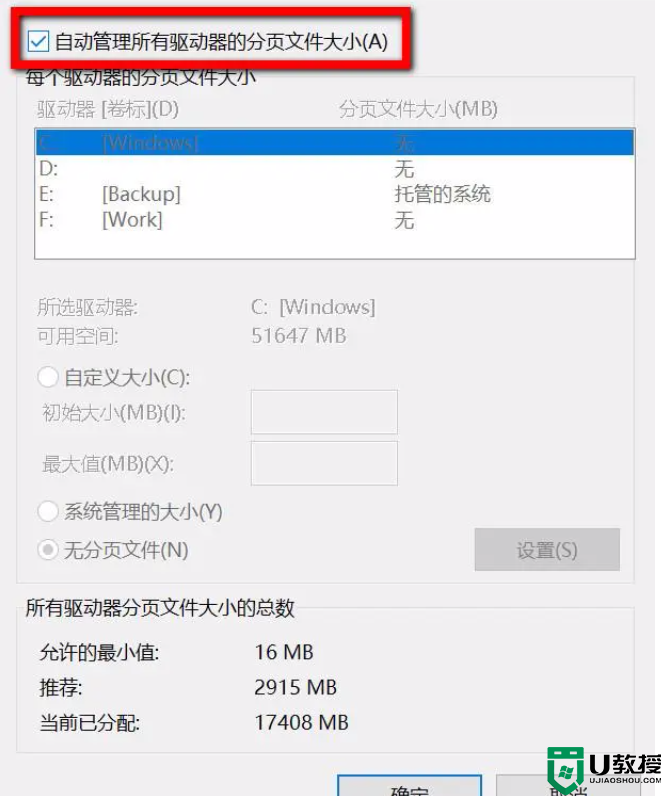
选择标有[托管系统]的磁盘,选择[无],然后单击[设置]。
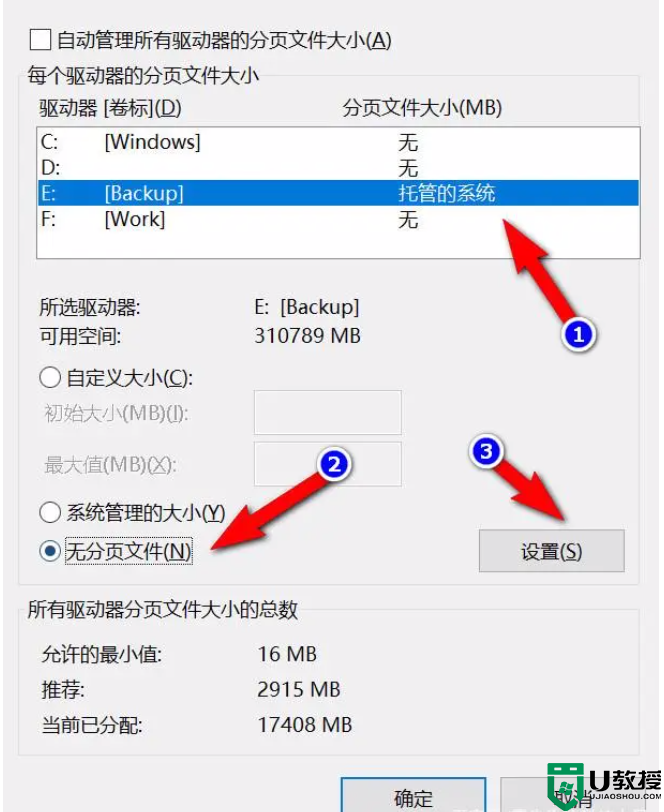
将相应磁盘的页面文件大小从托管系统更改为无后,单击确定。
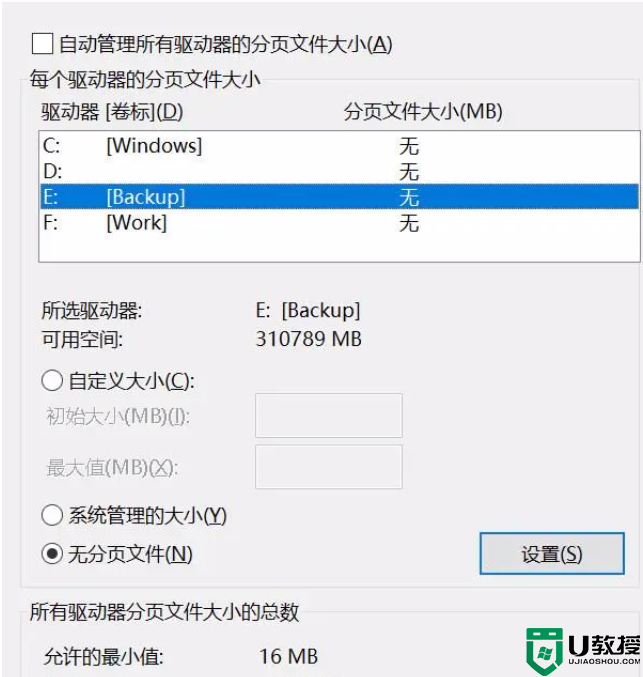
重启电脑,可以看到磁盘中虚拟内存占用的空间已经被释放。
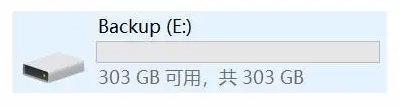
win10系统关闭虚拟内存功能经验分享相关教程
- 电脑win10关闭虚拟内存方法 win10怎么关闭虚拟内存
- win10虚拟内存怎么关闭 如何关闭win10虚拟内存
- 怎样关闭虚拟内存win10 win10虚拟内存可以关闭吗
- win10删除虚拟内存会怎么样 win10怎么关闭虚拟内存
- Win10系统hyper-v虚拟机如何关闭?Win10电脑hyper-v虚拟机关闭教学
- Win10系统占用内存高怎么办?win10系统设置虚拟内存的方法
- win10怎么修改虚拟内存大小 win10虚拟内存大小值如何设置
- win10 20h2怎么设置虚拟内存 win10 20h2虚拟内存设置方法
- 怎样设置虚拟内存win10 win10磁盘虚拟内存怎么设置
- window10虚拟内存怎么设置 教你设置win10虚拟内存的方法
- appdata文件太大了可以删除或移动吗
- win10护眼豆沙绿怎么设置
- win10打印功能print spooler自动停止运行怎么解决
- Win10系统中可通过命令读取受保护的Wi-Fi 密码
- win10清理删除hiberfil文件方法介绍
- win10字体无法复制到对应文件夹怎么解决
win10系统教程推荐
- 1 window10投屏步骤 windows10电脑如何投屏
- 2 Win10声音调节不了为什么 Win10无法调节声音的解决方案
- 3 怎样取消win10电脑开机密码 win10取消开机密码的方法步骤
- 4 win10关闭通知弹窗设置方法 win10怎么关闭弹窗通知
- 5 重装win10系统usb失灵怎么办 win10系统重装后usb失灵修复方法
- 6 win10免驱无线网卡无法识别怎么办 win10无法识别无线网卡免驱版处理方法
- 7 修复win10系统蓝屏提示system service exception错误方法
- 8 win10未分配磁盘合并设置方法 win10怎么把两个未分配磁盘合并
- 9 如何提高cf的fps值win10 win10 cf的fps低怎么办
- 10 win10锁屏不显示时间怎么办 win10锁屏没有显示时间处理方法

